Tips
Det er tilgjengelig for deg å redigere videoen ved å legge til effekter og endre lengde i "Innstillinger".
Når det gjelder video, kan det hende at folk alltid refererer til AVI og DivX HD, men disse to er ikke akkurat av samme attributt. AVI eller Audio Video Interleave er et videoformat utviklet av Windows. Jobben i AVI-format er å inneholde komprimert video og lyd. DivX HD er en kodek for komprimering av videofiler, som jobber for å gjøre videofilene mindre uten nesten kvalitetstap.

Konverter AVI til DIVX
Problemet er at AVI-videofiler noen ganger tar for mye lagring, og det er nødvendig å konvertere AVI til DivX HD for å spare litt plass og gjøre litt forbedring og utgave til videoen. Hva er mer når du trenger det spill AVI-filer på PS3 eller Xbox, bør du også endre AVI til DivX. I denne opplæringen sammenligner vi først AVI og DivX HD i detalj, og deretter gir noen forslag for deg å konvertere AVI til DivX HD.
Hva skal være forskjellene mellom AVI og DivX codec videoformat? For å ha en klar idé mellom de to typene videofiler, kan du lære mer detaljert informasjon fra følgende diagram før du konverterer AVI til DivX.
| AVI | DivX HD | |
| Definisjon | video Format | Codec |
| Utvikler | Microsoft | DivX Inc. |
| Funksjon | Inneholder videoer | Komprimere videoformater |
| Egenskaper | Ingen maskinvarevideoavspilling / synkron kontroll og sanntidsavspilling / Åpne AVI digital videofil | Videoavspilling av høy kvalitet opptil 4K og streaming til enheter / Avanserte lydfunksjoner |
| Oppfinner tid | Inneholder videoer | Komprimere videoformater |
| Støttende typer | H.264/MPEG-4AVC VideoFormat(*.avi)/AVI - Audio-Video.lnterleaved(*.avi) /Lossless.uncompressed.AVI(*.avi) | MP3, AAC, MPEG-4, H.264, H.265 |
| /AVI: med DVcodec(*.avi) | ||
| Pros | 1. Populært videoformat 2. Støtt forskjellige typer, inkludert DivX HD |
1. Nesten ingen tap av kvalitet 2. Kunne konvertere forskjellige formater 3. Ta med ekstra funksjoner som Xsub-undertekster eller kapittel |
| Ulemper | 1. Stor i størrelse 2. Kan miste kvaliteten i prosessen med komprimering |
Kun i stand til å spille DivX HD-videoer på selve DivX Player |
Aiseesoft Video Converter Ultimate tilbyr å konvertere forskjellige typer videoer til ønskelige formater uten å miste kvaliteten, inkludert konvertere AVI til DivX HD. Den tilbyr også å forbedre og redigere videoer i henhold til dine egne behov. La oss se hvordan du konverterer AVI til DivX HD på datamaskinen.
Viktige funksjoner i Aiseesoft Video Converter Ultimate
Trinn 1 Last ned og installer Video Converter
Last ned Aiseesoft Video Converter Ultimate og installer programmet. Start programmet for å konvertere AVI til DivX HD. Velg "Legg til fil" -knappen og legg til AVI-video fra datamaskinen din, eller bare dra filen fra skrivebordet.

Trinn 2 Velg DivX som utdataformat
Åpne rullegardinlisten "Profil" og klikk på "Generell video", en liste over videoformater dukker opp. Velg "DivX" som format. Klikk på "Bla gjennom" -knappen og velg destinasjonen til utdatavideoen.
Tips
Det er tilgjengelig for deg å redigere videoen ved å legge til effekter og endre lengde i "Innstillinger".
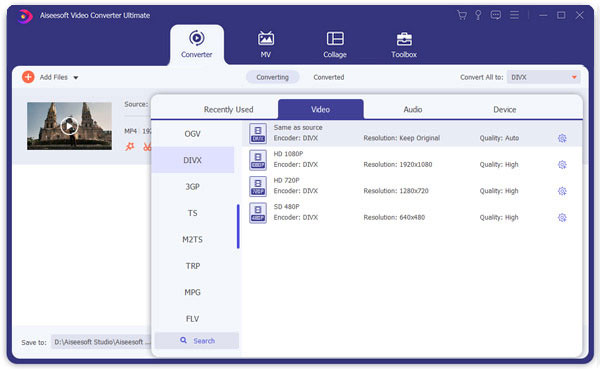
Trinn 3 Konverter AVI til DivX HD
Klikk på "Konverter" -knappen nederst til høyre og begynn å konvertere AVI til DivX HD. Når du er ferdig med dette trinnet, kan du se på videoen på det elektroniske utstyret ditt for å forsikre deg om at du har oppnådd den ønskede effekten.

Hvis du ikke vil laste ned AVI til DivX-omformere, kan du finne den anbefalte online løsningen for å konvertere AVI til DivX HD. Det er sikkert mer praktisk å konvertere på nettet, siden du ikke trenger å laste ned og installere programvare. Men den elektroniske omformeren har også noen begrensninger, for eksempel størrelsesbegrensningen. La oss se hvordan du konverterer AVI til DivX HD på Bear File Converter.
Trinn 1 Gå til nettstedet til Bear File Converter https://www.ofoct.com/ og klikk på "video converter" på menylinjen. Da vil en webside som består av flere typer konvertering komme opp. Velg den siste og klikk "Konverter AVI til DivX HD".
Trinn 2 Begynn å velge innstillingsalternativet. Du kan angi størrelse og videokvalitet, så vel som lydsampling rate og lydkanaler for ønsket utdatavideo. Bare vær oppmerksom på den opplastede filstørrelsen, som bør være mindre enn 50 MB.
Trinn 3 Under innstillingen klikker du enten på "Legg til fil" -knappen eller drar AVI-filer til denne siden for å laste opp filen du vil konvertere AVI til DivX HD. Hvis filen kommer fra nettstedet, kan du skrive inn adressen til AVI-videoen i det tomme feltet. Og begynn å konvertere AVI til DivX HD.
Tips
Alle opplastede og konverterte filer blir automatisk slettet etter 2 timer.
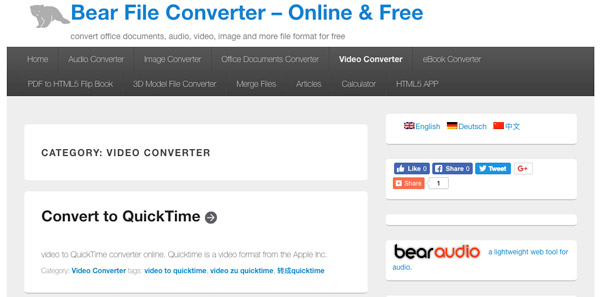
I denne opplæringen har vi lært forskjellen mellom AVI og DivX HD og nødvendigheten av å konvertere AVI til DivX HD. Å konvertere filer på nettet er mer praktisk, men det er ikke så kraftig som å konvertere av Aiseesoft Video Converter Ultimate. Det har ingen begrensning av videostørrelse og kan bevare den originale og output videoen til datamaskinen din. Hvis du har flere spørsmål, kan du kontakte oss på kort tid.